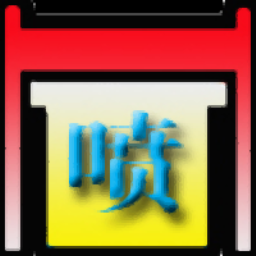OrbisGIS(开源地理信息系统)
v5.1.0 官方版- 软件大小:45.1 MB
- 更新日期:2020-05-20 11:45
- 软件语言:简体中文
- 软件类别:其它行业
- 软件授权:免费版
- 软件官网:待审核
- 适用平台:WinXP, Win7, Win8, Win10, WinAll
- 软件厂商:

软件介绍 人气软件 下载地址
OrbisGIS是一个开源地理信息系统,旨在提供丰富的工具来帮助用户进行空间建模以及地理数据分析,其提供了地质目录、数据库树、输出控制台、SQL控制台、工作区管理器、管理表格、制图工具、使用SQL编写脚本、用Groovy编写脚本、使用R语言编写脚本等多种功能,并通过SQL数据库来处理地理数据,另外,其还支持插件管理功能,运行用户下载各类插件来完成与补充程序,总的来说,OrbisGIS为用户带来一套全面的地理信息处理方案,有需要的朋友赶紧下载吧!
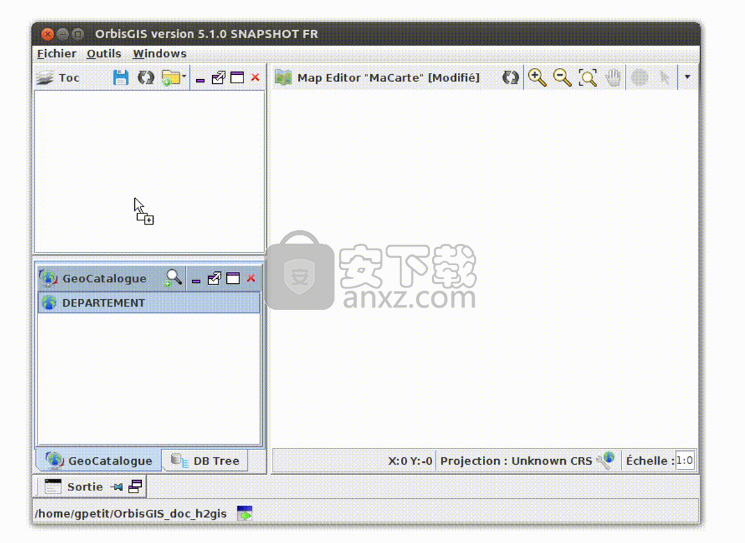
软件功能
OrbisGIS是一个免费的开源地理信息系统,由研究人员开发,主要致力于研究地理信息相关问题。
OrbisGIS提出了新的方法和技术来对空间数据进行建模,表示,处理和共享,从而使监视地理区域和管理其演化变得容易。
用于读写矢量和栅格数据,创建专题地图,利用一个独立的SQL数据库来处理数据,编辑矢量数据。
作为一个包含用于在不同时空尺度上计算各种指标的分析工具的集成建模平台,OrbisGIS已经成为许多人不可或缺的工具。
软件特色
地质目录
Geocatalog是管理数据源的地方 。
地图
地图是显示地理信息(矢量或栅格)的地方。用户可以导航到地图(使用缩放或平移工具),选择并获取有关对象的信息。
数据库树
DB Tree是OrbisGIS中加载的所有图层的树形表示。层(表)列在其各自的文件夹(模式)中。
输出控制台输出
控制台是显示所有消息(信息,警告或错误)的地方。
可以将日志复制并粘贴到文本编辑器中。
工作区
工作区是所有参数和用户界面(UI)的配置。您可以创建任意数量的工作空间,并使用工作空间管理器以非常快速的方式进行切换。
SQL控制台
SQL控制台是用户使用SQL脚本处理数据的地方。
制图学
OrbisGIS提供了使用制图语言制作地图的方法,该制图语言以样式模型进行管理。样式模型基于一项提议扩展OGC 符号体系编码标准的研究工作。
用Groovy编写脚本
通过“ Groovy Console”插件,OrbisGIS能够执行以Groovy编程语言编写的指令。
使用说明
工作区管理器
启动OrbisGIS时,显示的第一个面板是“工作区管理器”。该界面允许用户创建和选择工作区。
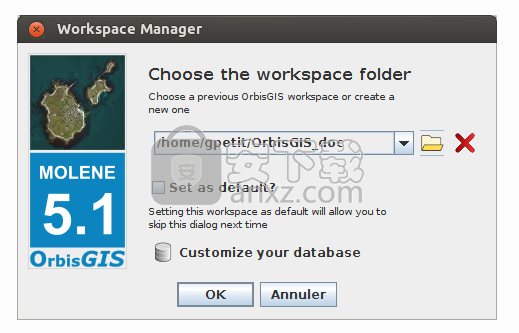
要创建一个新的工作区,只需单击 “文件夹”。在新面板中,在需要的位置创建一个新的空文件夹,将其选中并按“确定”。
您可以使用下拉列表选择已经创建的工作空间。
如果选中“设置为默认值?” 框,下次启动OrbisGIS时将跳过Workspace Manager(这是不可逆的操作)。
如果要配置数据库,请单击自定义数据库)。
如果你不希望配置数据库,只要按“OK”。在这种情况下,将自动在您的工作区文件夹中创建一个默认的H2GIS数据库(名为“ database.mv.db”)。该数据库的默认登录名是“ sa”,并且没有密码。
数据库
OrbisGIS建立在关系空间数据库之上。所有数据都通过JDBC驱动程序进行管理和查询。默认情况下,OrbisGIS从嵌入式空间数据库H2GIS开始。但是,OrbisGIS也可以连接到PostgresSQL / PostGIS数据库。
配置
要配置数据库连接,请单击“自定义数据库”。
包含的选项:
已保存的连接:已存在的连接列表,
连接名称:连接的名称(所有参数的快捷方式),
数据库:选择要连接的数据库类型(请参见下文),
主机:仅当选择的数据库不是“ H2GIS_EMBEDDED”时,
端口:idem,
数据库名称:如果为“ H2GIS_EMBEDDED”,则为本地.db文件的URI。否则,远程数据库的名称,
用户名:默认值为“ sa”,
要求密码:检查是否要指定连接数据库的密码。
数据库类型:
H2GIS_EMBEDDED:在本地安装和部署。默认情况下,H2GIS数据库存储在工作空间文件夹中。该数据库可能是由OrbisGIS或H2GIS创建的,
H2GIS_SERVER:远程H2GIS数据库,
POSTGIS:远程PostGIS数据库。
下图总结了这种用法:
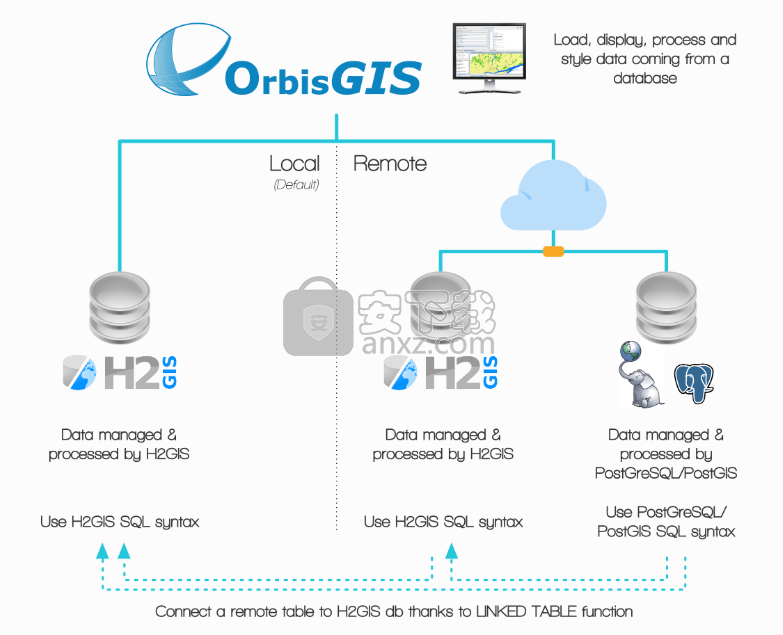
PostGIS数据库示例
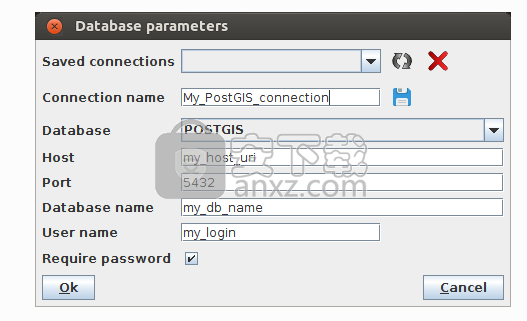
使用此数据库连接打开OrbisGIS后,您应该会看到Geocatalog中显示的所有现有表。
载入资料
要加载数据,只需在Geocatalog中右键单击并选择“添加”或“导入”。
添加:直接链接到数据(矢量,字母数字等),
优点:
立即创建表,
不占用磁盘空间,
可以创建空间索引。
缺点:
只读表,
无法创建字母数字索引,
当前仅与h2数据库兼容。
导入:将文件内容复制到新的数据库表中,
优点:
创建一个本地的h2 / PostGIS表,
读/写表,
可以创建空间索引和字母数字索引。
缺点:
花一些时间根据文件大小创建表,
占用更多磁盘空间。
对于这两个选项,您都可以选择:
文件:在同一文件夹中指向一个或多个(使用Ctrl +单击)文件,
文件夹:选择文件类型后,指向一个文件夹。在此,将在文件夹和潜在的子文件夹中搜索所选文件类型(例如,打开文件夹“ GIS_Data”中存在的所有.shp文件)
在地图上显示
要显示地理图层(矢量或栅格),只需将其从 Geocatalog拖放到TOC即可。
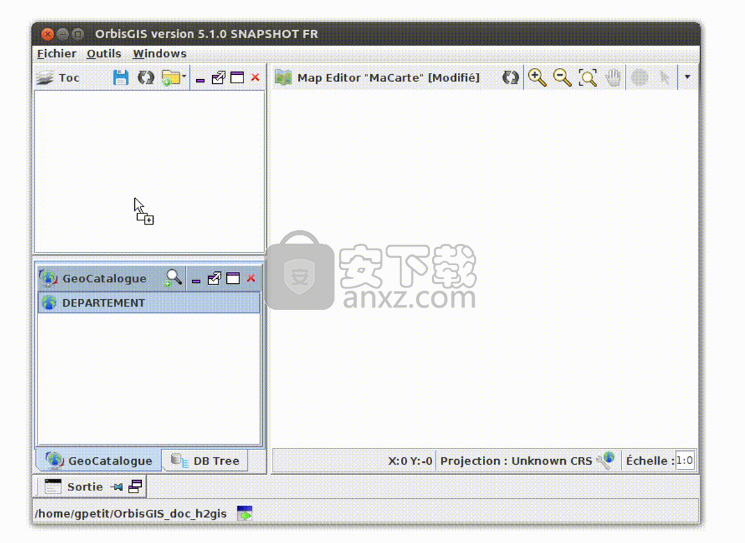
显示属性
要查看如何显示属性,请查看“ 管理表”页面。
管理资料
OrbisGIS提供了处理数据的功能。
管理表格
要显示层的属性,请在目录中(或在Geocatalog中)将其选中,然后右键单击–>“打开属性”。
带有所有属性的新选项卡将出现在UI中。
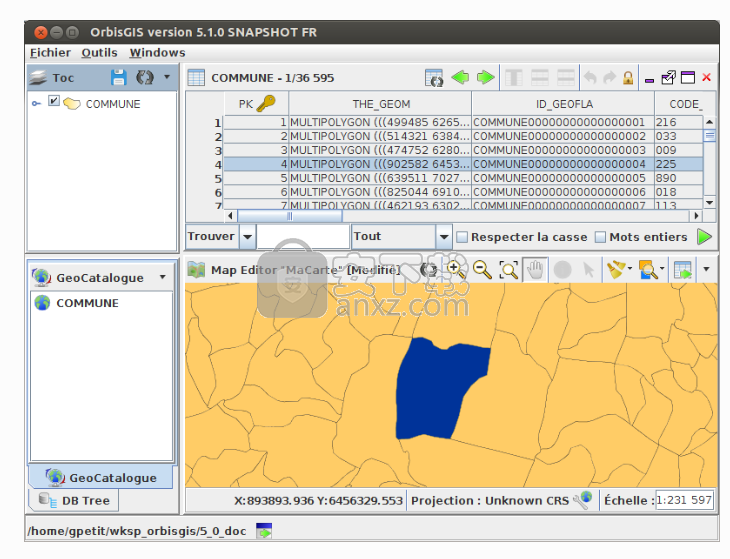
备注
在顶部,显示表名(在“ COMMUNE”下的插图中),其中包含(所选)对象的数量,
表格中的一行与地图中显示的对象之间存在动态链接。因此,如果您在表格中选择一行并单击鼠标右键,则可以使用“缩放到所选内容”工具放大所选内容,主键由特定的图标标识,
数字字段在右侧对齐。其他类型的字段(字符串,布尔值,...)在左侧对齐。
间隔分类
数字字段用于按时间间隔进行分类。用户能够:
管理用于分类的统计方法:手动,分位数,等距,均值-标准差,嵌套平均值,詹克斯方法,
管理所需的班级数量,
管理颜色模式:在渐变(从颜色x到颜色z)或调色板之间选择,
启用或不启用后备符号,
手动修改类(阈值,符号体系,标签,添加/删除类)。
间隔分类-点
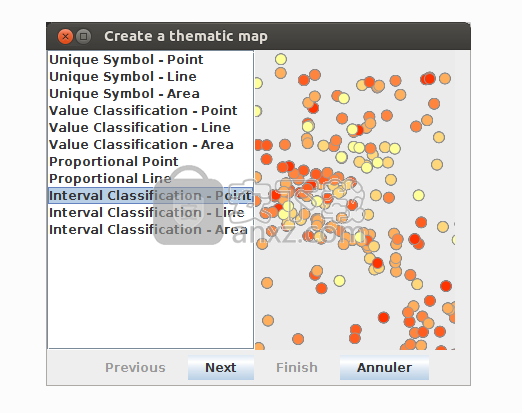
间隔分类-线
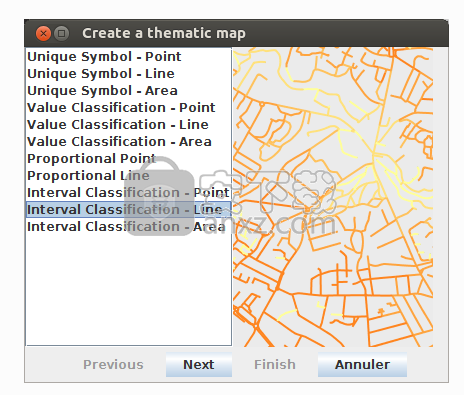
间隔分类-面积
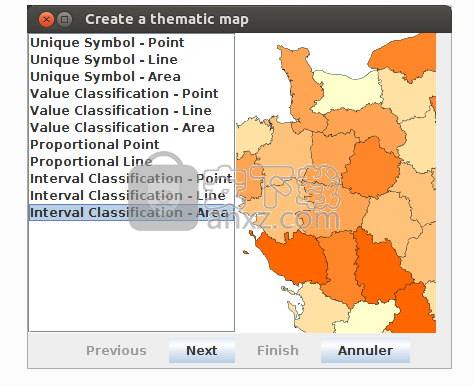
撰写和导出地图
使用Map Composer插件,用户可以创建地图布局。地图布局是组织在页面上并设计用于地图打印的地图元素的集合。使用Map Composer,您可以添加地图元素,例如文本,方向,比例。完成地图布局后,您可以打印或将其导出为.pdf或图像文件。
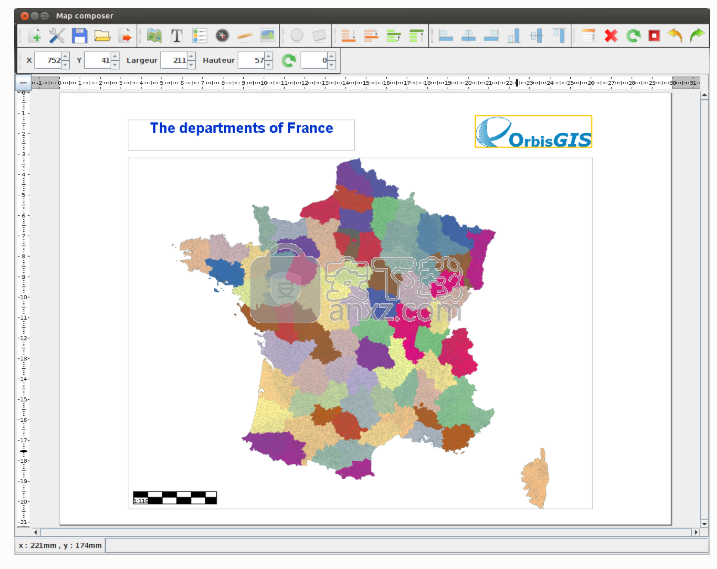
外挂程式
OrbisGIS的插件管理器可以扩展新功能。
默认情况下,已经安装了一些插件(例如,系统插件,...)。另外,用户可以选择添加一些官方插件。
OSGi规范
在这里,插件遵循OSGi规范(版本号4.3)。该系统允许开发人员以简单和规范的方式部署其插件,并将依赖关系管理委托给OSGi。
要了解有关此系统的更多信息,请查阅以下文档:OrbisGIS插件系统。
插件管理器
要安装插件,您必须启动OrbisGIS的“工具”菜单中的“插件管理器”。
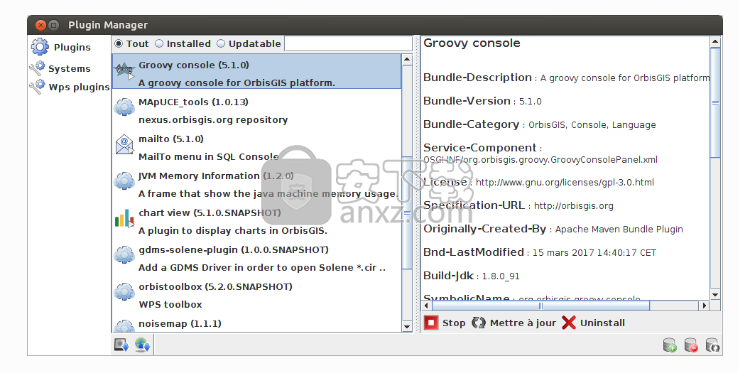
使用SQL编写脚本
SQL语言
在OrbisGIS中,您可以使用Spatial SQL语言处理数据。为此,您必须在SQL Console中执行指令。
在这里,所有Spatial SQL函数和运算符都基于H2GIS RDBMS *,并且大部分遵循OGC 简单功能访问-SQL标准。
*备注:
仅当您以H2GIS(本地或远程)模式启动OrbisGIS时。
在此配置中,“非空间” SQL函数和运算符由 H2数据库引擎执行。如果对SQL有任何疑问,请查阅其相当完整的文档。
SQL控制台
SQL控制台是用户可以执行SQL脚本的地方。该组件可通过“工具”菜单使用。
注意:
您可以打开任意数量的控制台,
关闭OrbisGIS时,可以自动保存控制台的内容。
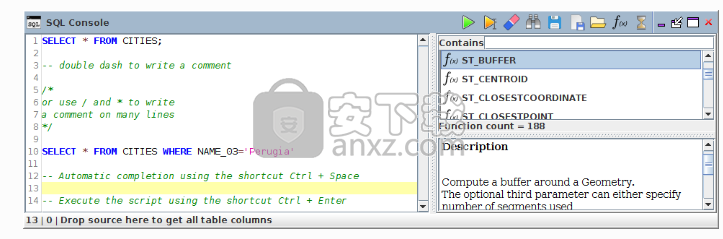
在这里,用户能够:
编写并执行指令
仅执行选定的指令
加载并保存.sql文件
在预定的列表中搜索(空间)SQL函数和运算符
要将功能从列表中拖放到文本区域,以查看所选功能的默认语法
搜索和替换单词(带有高级选项
通过电子邮件共享SQL指令(需要“ Mailto ”插件)
指定查询超时
人气软件
-

贝壳A+系统 50.12 MB
/简体中文 -

bigemap地图下载器(附授权码) 79.0 MB
/简体中文 -

primer premier(基因分析软件) 50.8 MB
/简体中文 -

mathematica(科学计算软件) 5652 MB
/简体中文 -

Minitab 19中文 193.0 MB
/简体中文 -

mapgis k9(地理信息管理系统) 545.0 MB
/简体中文 -

mapgis6.7 165 MB
/简体中文 -

研华汽车数码大师 III 143 MB
/简体中文 -

eviews(计量经济学软件) 461 MB
/多国语言 -

小二助手工具箱 24.8 MB
/简体中文


 cctalk电脑版 v7.10.10.1
cctalk电脑版 v7.10.10.1  佳宜仓库3000 2.91 企业
佳宜仓库3000 2.91 企业  Global Mapper 17 附带安装教程
Global Mapper 17 附带安装教程  Global Mapper(地图绘制软件) 20.0
Global Mapper(地图绘制软件) 20.0  global mapper 18 附带安装教程
global mapper 18 附带安装教程